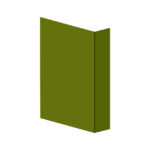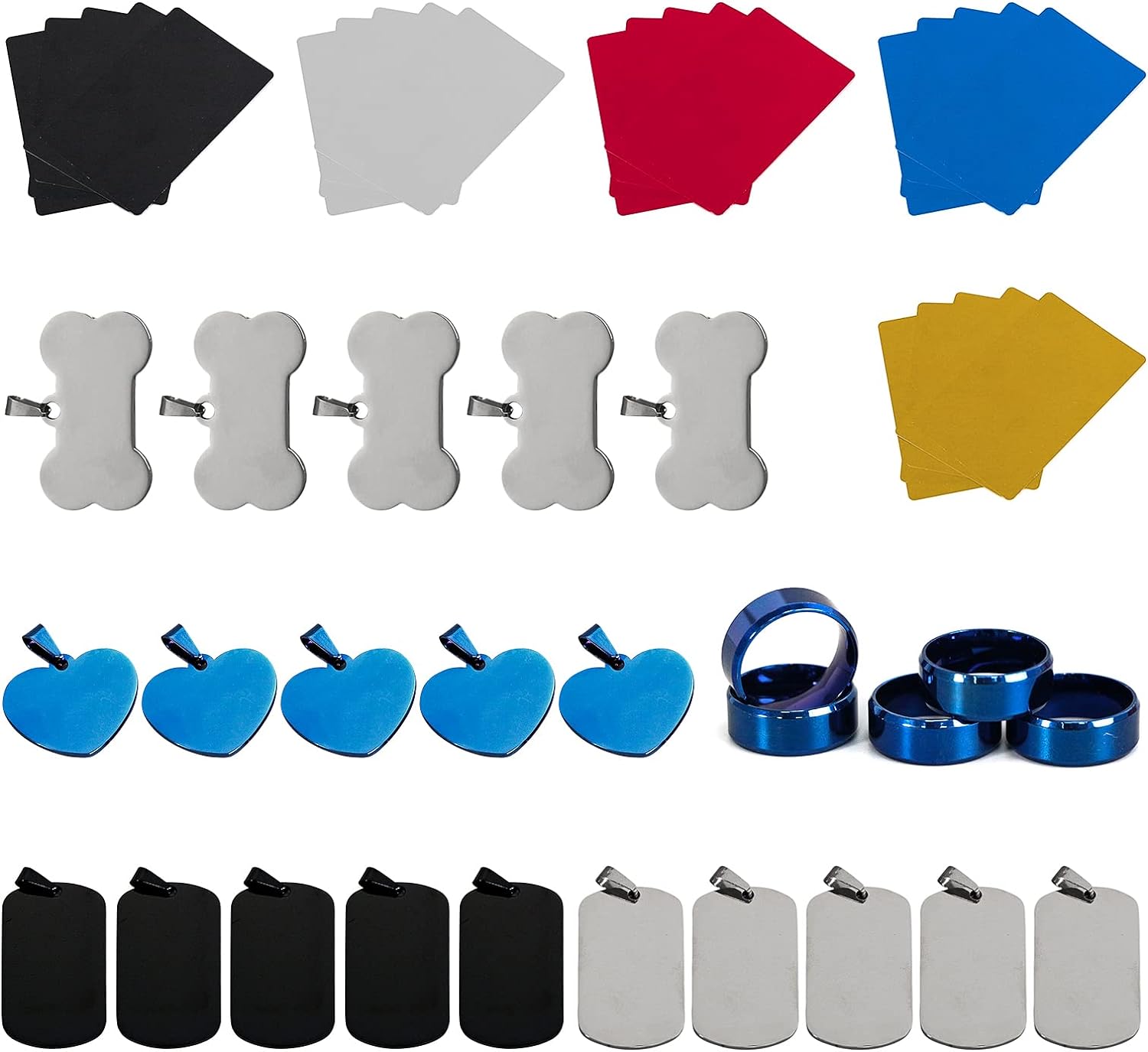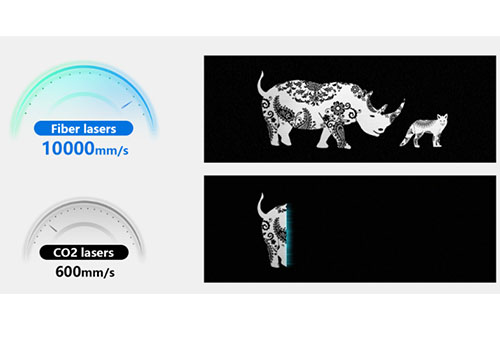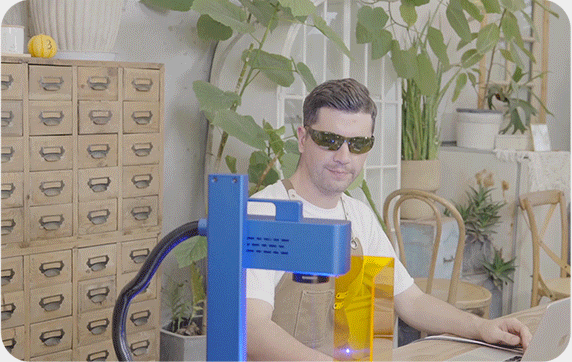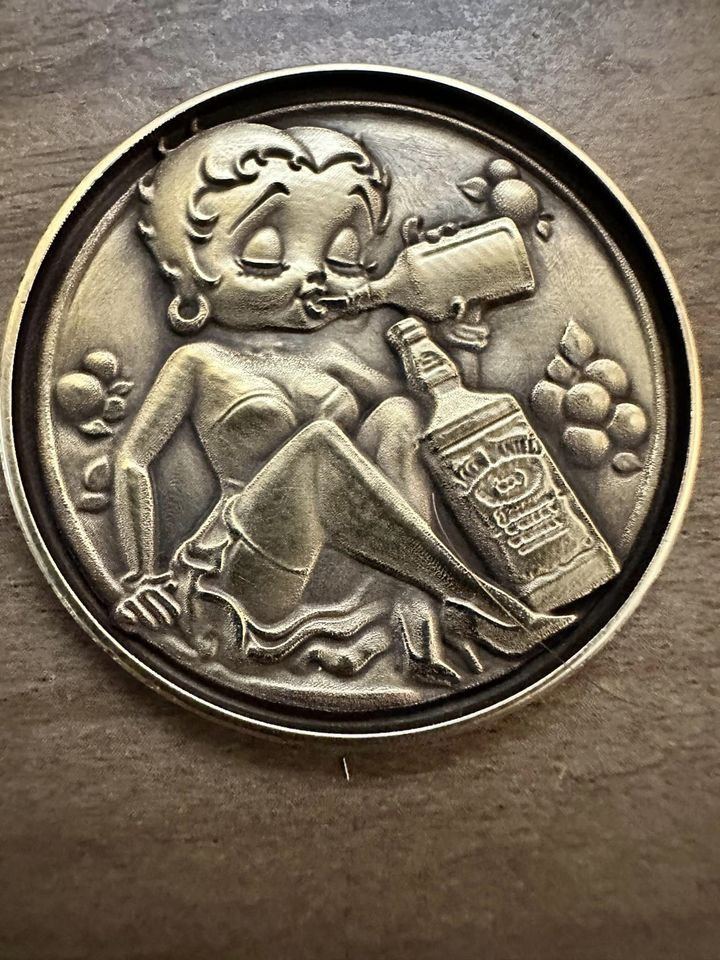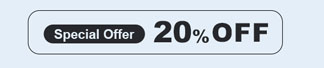激光雕刻技术是将创意想象变为现实的好方法, 但许多人忘记了, 激光雕刻机 而艺术品是需要高效控制和运行的软件.
正确的软件可以让您熟练地在各种类型的材料上蚀刻出美丽的设计, 提供对精度的完全控制, 准确性, 和设计元素.
激光机 康马克B4 运作通过 莱特本软件, 这使您能够上传设计文件, 调整设置, 并控制激光参数,例如频率, 激光功率, 和速度.
康马克B4 – 20W/30W/50W/60W/100W光纤激光雕刻机&激光打标雕刻机
B4 光纤激光雕刻机 0.01mm 精度 15000mm/s 雕刻速度 20W 激光功率 ComMarker B4 光纤激光雕刻机 0.01mm 精度 15000mm/s
如果您购买了第一台激光机, 康马克B4, 并且真的不知道如何使用 Lightburn 有效地运行它, 请关注此博客以获取分步指导.
目录
介绍
Lightburn 是一款软件应用程序,可指示激光雕刻机按照设计路径雕刻物体.
它是一个用户友好的界面,具有独特的功能和多样化的设计元素,可用于创建, 编辑, 或控制多个激光项目. 具有材质预设等功能, 工作管理, 以及对激光的实时控制, LightBurn 提供无缝雕刻体验.
价格实惠, 与矢量和光栅图像完美配合, 是 macOS 的本机应用程序, 视窗, 和Linux.
如果您是 Lightburn 操作员, 幸运的是, 您可以执行所有这些任务, 例如:
- 它提供了完全的控制来安排, 上传, 编辑, 甚至可以使用其强大的功能(例如偏移)在软件中创建新的矢量形状, 布尔运算, 焊接, 和节点编辑.
- 它允许您调整激光参数并更改功率等设置, 速度, 通过次数, 亮度 & 对比, 抖动模式, 以及更多.
- 完成设计部分后, 您可以导入各种常见矢量图形和图像格式的图稿 (包括人工智能, PDF, 静止无功发生器, DXF, PLT, 巴布亚新几内亚, JPG, 动图, 和骨形态发生蛋白).
- 将结果直接发送至您的 激光雕刻机.
合适的激光雕刻软件的重要性
为了将您的设计转化为有形的产品, 无论是专业人士还是业余爱好者都需要依靠激光雕刻软件来完成雕刻过程. 虽然激光机之外的大多数额外购买都是可选的, 没有软件就无法使用激光雕刻机.
其意义在于有助于精度的几个关键方面, 效率, 以及激光打标机的整体性能.
它为您提供了很多工具来将您的设计和艺术品处理成数字文件. 您甚至可以设法组织设计的不同元素, 特别是当它包括多遍或具有不同参数的雕刻时.
当您有批量雕刻订单时,这会非常方便. Lightburn 使您能够处理具有相同设计的多个项目以进行连续操作.
使用视觉预览等功能, 该软件使用户能够反思结果并允许他们微调设置并纠正错误.
部分 1: 安装 LightBurn
– A. 在 Windows 上安装 11: 分步指南
- 前往 莱特本网站.
- 单击左上角按钮“下载并试用”或其他 点击这里.
- 如果您是新用户或想利用免费试用选项, 您将对 LightBurn 的各个版本持开放态度, 并且你需要选择一款与你的电脑相匹配的. (您甚至可以通过单击控制面板并导航系统选项来检查设备版本)
- 点击下载链接.
- 将出现加载弹出窗口, 并等待下载完成.
- 打开 Lightburn 图标上的文件夹和选项卡进行安装.
- 下载完成后, 单击下一步并完成.
- 在最后一步, 完成之前, 勾选第二个复选框, “EzCad 2 司机 (加尔沃斯使用),”并按完成.
- 您的安装已完成.
– 常见问题故障排除
- 防病毒干扰问题: 与许多软件安装过程一样, 您可能会遇到防病毒推断,这可能会阻止您完成任务.
解决方案: 您可以暂时阻止防病毒选项,并将 Lightburn 添加到允许的应用程序列表中.
- 兼容性问题: 选择了与您的操作系统不兼容的错误版本的 Lightburn
解决方案: 验证您设备的系统版本,然后按正确的下载链接重新下载软件.
- 下载不完整或损坏: 安装程序文件可能未完全安装, 否则它可能会被损坏
解决方案: 重新下载软件,等下载完成再急着安装.
- 系统资源不足: 有限的存储空间可能会导致安装问题
解决方案: 检查 Lightburn 的最低要求并在安装过程中释放一些空间或关闭窗户.
– 乙. 在 MacOS 上安装
– 成功安装的关键步骤
- 前往莱本网站“www.Lightburn.com”
- 按“下载并试用”按钮, 并选择下载链接“MacOS”.
- 等待下载完成
- 打开文件夹并将软件图标拖至应用程序文件夹.
- 双击图标进行安装.
- 完成流程, 就可以开始了.
– 解决 macOS 特定的挑战
操作系统不匹配: Lightburn软件经常无法与macOS操作系统兼容, 打开应用程序窗口时显示错误.
解决方案: 验证您是否选择了与您的设备匹配的正确下载链接. 如果不, 卸载并重新下载正确的版本.
权限错误: MacOS 有时会限制第三方软件打开,作为其安全系统(称为“网守”)的一部分.
解决方案: 调整安全设置或允许安装这些应用程序. 转到系统偏好设置> 安全和隐私 > 一般的, 并在“允许从以下位置下载应用程序”下,”按“App Store 认定的开发者”。您可以按照 Lightburn 安全配置来处理此问题.
过时的版本: 您可能使用的是旧版本,在安装软件时显示错误.
解决方案: 确保您使用的是最新版本并从官方网站或可信来源下载.
部分 2: 设置 ComMarker B4
– ComMarker B4 功能概述
ComMarker B4 是一款紧凑型, 手持式, 工业级 光纤激光机 配备高功率光纤透镜,可实现 0.01 毫米精度的卓越雕刻,在金属上深度可达 0.3 毫米. 好的部分是 B4激光机 当您广泛使用该系统时,它是最佳选择 - 它的使用寿命约为 100,000 小时.
激光功率20W,雕刻速度15,000mm/s, 有用 10 比任何其他模型快数倍.
它工作在红外波长 1064 纳米, 这使其成为雕刻所有类型金属零件的最佳选择, 皮革, 和塑料.
该系统有两个部分- 带有光纤激光源的底座和带有振镜扫描仪的激光头,可将光束通过场镜引导到工件中.
它配有旋转附件,可以很好地雕刻圆柱形物体. 此外, 两个场镜可覆盖工作区域 110 * 110毫米用于更精细的雕刻和 200 * 200毫米用于大型雕刻.
– 首次使用 ComMarker B4 的准备工作
准备 ComMarker B4光纤激光机 意味着您已准备好为成功的雕刻操作奠定基础. 确保顺利, 安全的, 井井有条的工作空间是获得卓越雕刻效果的关键.
清洁第一:
解决问题的第一步 B4激光雕刻机 是确保工作区域彻底清洁且没有任何污染物, 灰尘, 或碎片. 这些障碍物, 当它们干扰机器的运行时, 会影响打标质量和设备寿命.
让自己养成清洁材料的习惯, 工作台, 和其他组件以实现卓越的打标效果.
选择机器的正确位置:
非常有必要把 B4激光机 处于稳定的位置,使设备能够产生平滑和不均匀的标记. 任何类型的振动和运动都可能导致蚀刻扭曲或不准确.
工作台可以帮助你调平高度, 调整焦点, 并将机器保持在原位.
确保材料安全:
完成以上两项任务后, 下一步是确保固定到位的材料适当固定到工作台上. 利用定位杆固定物体进行雕刻. 用于雕刻圆柱面物体,例如不倒翁, 杯子, 或杯子, 利用旋转装置将物体固定到位. 您还可以使用定位杆来固定圆柱形物体, 然后选择圆柱体雕刻功能即可对圆柱体物体进行加工.
致力于稳定的电源连接:
连接 B4激光机 安全且适当的电源对于持续运行至关重要. 这需要彻底了解系统的电源要求, 您可以从产品手册或说明指南中阅读.
稳定不间断的电源有助于实现理想的效果, 准确的, 以及在多种材料上出色的雕刻效果.
安装机器兼容的软件:
现在是安装Lightburn软件进行操作的技术部分 康马克B4 按照上述指导步骤操作.
软件安装成功后, 您可以设计自己的画板,将您所有的创造力和艺术性融入到数字文件中.
该软件可帮助您配置设置并调整打标参数,以获得更清晰的雕刻效果. 取决于所使用的材料, 您可以调节光斑大小, 频率, 所需打标深度, 速度, 和激光束的功率.
ComMarker 建议 Lightburn 用于其所有光纤激光机型号. 最佳设置将有助于准确, 精确的, 和完美的结果.
– 安全考虑
首先, 始终建议谨慎行事并认真采取安全措施,以避免发生事故或不可预见的情况.
- 请务必仔细阅读产品手册并遵循每条指南以确保安全操作.
- 戴上护目镜,保护您娇嫩的眼睛免受激光辐射.
- 熟悉机器的安全功能, 例如紧急按钮和安全联锁装置, 并确保它们都能正常工作.
- 定期维护和安全使用激光机是延长机器使用寿命的关键. 它还降低了停机和昂贵的维修风险.
部分 3: 将 ComMarker B4 连接到 LightBurn
用于将 ComMarker B4 连接到 Lightburn, 确保软件已正确安装, 软件安装完成后, 检查选项: 安装EzCad2驱动程序 (由振镜使用).
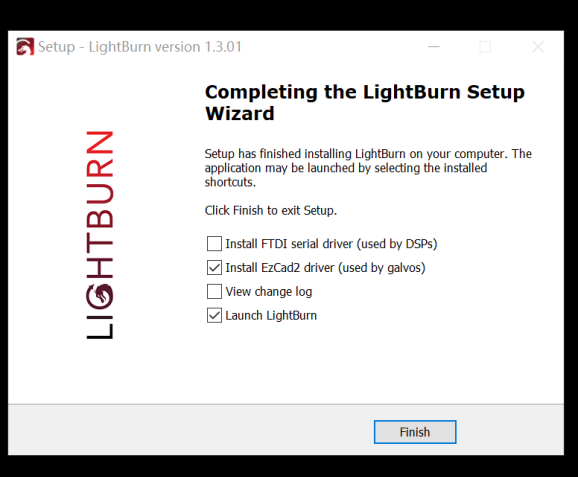
在设备按钮上, 按“手动创建”并找到“JCZFiber,“ 点击. “导入EZCAD配置,”然后尝试从我们之前复制到桌面的文件夹中找到名为“markcfg7”的驱动文件. 点击下一步。”
输入您的激光器名称, 并选择工作区域的尺寸. 有可能 110 *110毫米或 200 * 200毫米.
单击“完成”完成设备连接,然后按“关闭”退出设备窗口.
在右侧的激光窗口中, 您可以看到激光状态显示“就绪”。
软件设置和调整以获得最佳性能
常规雕刻设置:
调整指示激光头下方放置什么材料的值 最佳功率和速度. 选择更高功率, 低速适用于更复杂的材料, 和较低的功率, 较软的高速.
LightBurn 还为您提供了修改 对比度和亮度 设计的. 尝试使用这些设置来增强雕刻的可见性和清晰度.
处理图像时, 保持阈值并微调选项以控制雕刻的暗度. 获得适当的平衡以达到所需的细节水平.
此外, 选择 图像模式 像 Jarvis 一样平滑阴影或照片图像.
使用 扫描间隙或行间隔选项, 控制每次通过之间的距离. 最小间隔将提高您的雕刻质量并适用于复杂的设计雕刻,但雕刻材料需要更长的时间.
最小化 点宽 将减小激光点的宽度并调整光束尺寸. 输入小于行距的参数.
高级雕刻设置:
您可以选择一个合适的 抖动法 在图像模式下可显示阴影图像和渐变照片. 最推荐的模式是Jarvis.
如何解决连接问题
涉及建立激光机和计算机软件之间的连接的各种组件. 检查其中是否有缺失,以排除故障.
- 检查连接到激光器的计算机电缆是否已牢固插入. 评估 USB 是否连接到工作端口 (您可以尝试使用不同的端口看看是否有效) 并保证供电稳定.
- 最经常, 出现连接问题是因为操作员没有安装EzCad2驱动 (由振镜使用) 在 Lightburn 软件安装结束时的对话框中.
- 有时, 电源周期是连接不发达的原因. 尝试将电脑和激光机都关闭一段时间. 等待几分钟并重新启动.
- 检查您是否在 Laserburn 设置中选择了正确的设备. 去Lightburn检查设备,选择合适的机器.
查看以下视频以获得更详细的解决方案: https://www.youtube.com/watch?v=d_QFff-ZfM0
部分 4: 开始你的第一个项目
– 在 Lightburn 中创建简单的设计
使用工具栏组合, 绘图选项卡, Lightburn 提供窗户, 你可以开始设计任何图案, 文本, 图片, 或您选择的图片. 您甚至可以通过手动将值放入宽度和高度框中来更改大小 - 并可以在其上创建多个图层.
使用不同的绘图工具(例如矩形)单击并拖动工作区上的形状, 线路, 贝塞尔, 和圆圈. 使用这些工具选项来编辑和修改其属性, 比如编辑颜色, 方面, 职位, 以及其他所需的属性.
您甚至可以通过单击“文件”菜单导入现有文件,然后按“输入”添加矢量图形和图像, 比如png和ai, 或使用“open”在 Lgbn 中添加文件类型.
使用文本工具 - 通过单击并拖动到工作区 - 您可以编写名称, 消息, 或您想要添加到设计中的任何其他文本. 您还可以借助此工具使用不同的字体.
在指示软件进行激光雕刻之前,完成您的设计元素, 寻找预览以确保执行时的外观.
一旦您对设计完全满意, 只需点击开始, 预览一下, 您可以将文件发送到 ComMarker B4 激光机
– 雕刻的最佳实践
雕刻是一个非常精细的过程,需要注重细节. 无论您的激光机有多强大, 一些考虑实际上会产生影响.
第一的, 检查您的激光机是否可以有效地处理要雕刻的材料. 例如, 如果您拥有紫外线或光纤激光器并且有金属物体要雕刻, 您可以轻松地标记您的雕刻品. 然而, 您的 CO2 激光器对金属表面作用不大. 所以, 确定您正在使用的激光类型,然后开始您的任务.
取决于雕刻材料, 您可以调整激光设置, 例如力量和速度. 一般来说, 20W高功率B4光纤激光器可高效蚀刻金属; 然而, 30W CO2 激光器可借助色纸轻松雕刻陶瓷. 所以, 在线检查各种激光器和适用材料的特性或询问 ComMarker 专家.
确保焦点正确. 焦距可手动测量和调整, 或者通过三点红光调节合适的焦距.
校准预览以实现准确的缩放和定位. 这很重要,因为它可以指导您想要雕刻的确切位置.
了解光栅图像和矢量图像. 尝试使用这些图像设置来绘制轮廓并用图案填充区域.
使用颜色映射为设计的每个元素分配不同的设置.
始终对废料进行测试运行以优化您的设置.
结论
本指南引导您完成了所有步骤——从准备 B4光纤激光机 对其进行加工以进行雕刻 光刻软件.
明显地, 以本指南作为参考, 您可以立即在物体上进行创意设计. 然而, 经验和工作技巧可以让你获得更准确的结果.
然而, 我们为您提供一些专家建议.
始终检查机器的材料兼容性图表. 每种材料根据深度的不同会有不同的反应, 热致密性, 和组成, 因此,对材料的充分了解至关重要.
在实际雕刻之前进行测试运行确实有助于操作员优化激光设置.
记下机器的最佳设置和参数. 这可以作为以后项目的参考.
祝你好运!
附录
常见问题
- 为什么 lightBurn 不选择我的激光?
如果 Lightburn 找不到您的激光, 尝试进行手动设置. 按“手动创建,” 选择“JCZFiber”作为您的激光器, 单击“导入 EZCAD 配置”并输入适当的尺寸. 请务必关闭“启动时自动归位”’ 如果您的设备没有限位开关.
- 我可以使用 Lightburn 与二极管或 CO2 激光吗?
是的, Lightburn 可与二极管和 CO2 激光器一起使用. 您需要根据Lightburn中的机器设置相应的激光器或控制器并配置速度, 力量, 以及其他相应的设置.
- 为什么我的激光器不响应 Lightburn 的命令?
检查您的连接设置. 检查 Lightburn 是否选择了正确的激光器,并且激光器没有暂停或处于紧急停止状态. 您可以在Lightburn的激光窗口下查看激光状态. 确保它显示“就绪”。